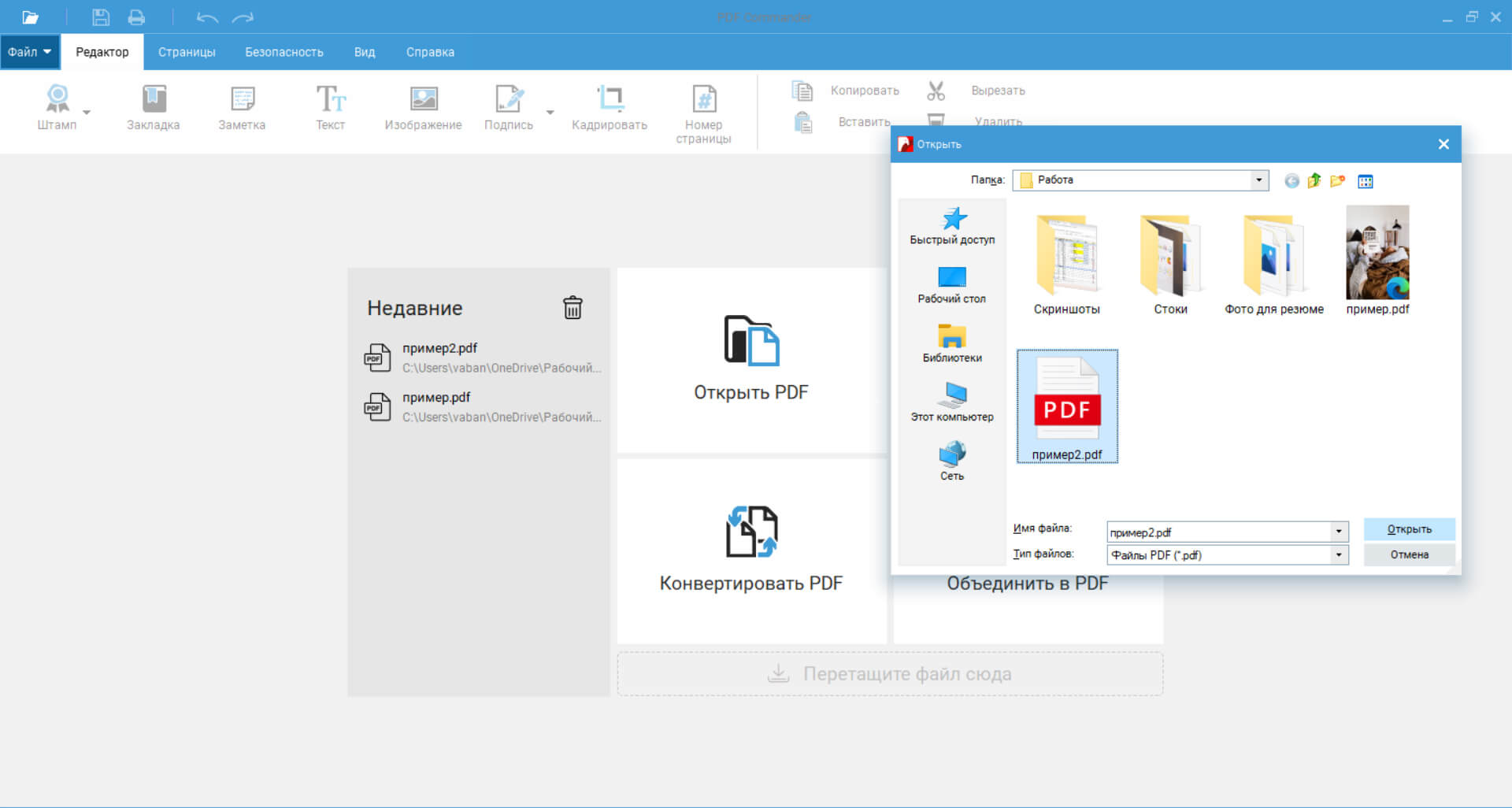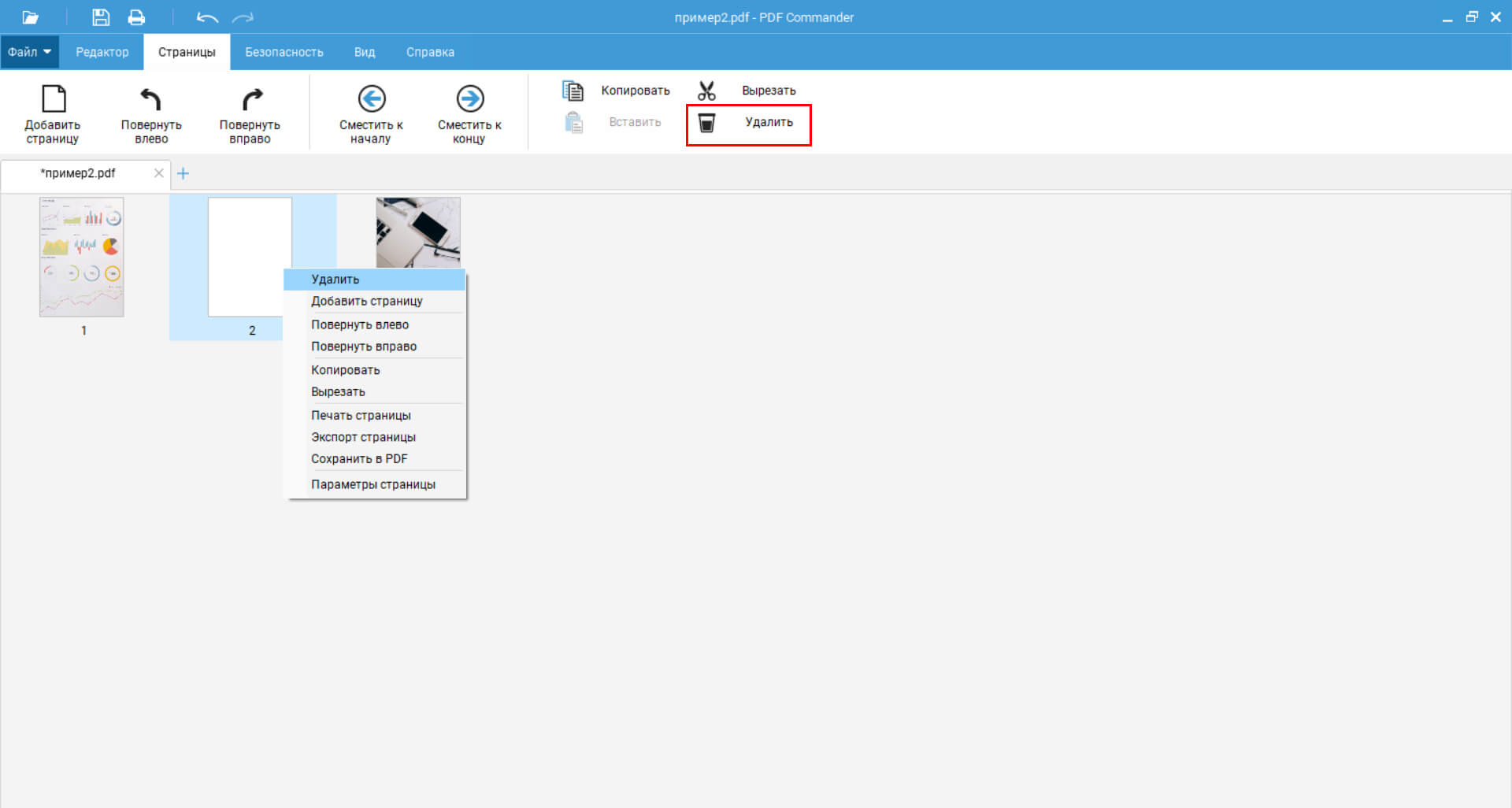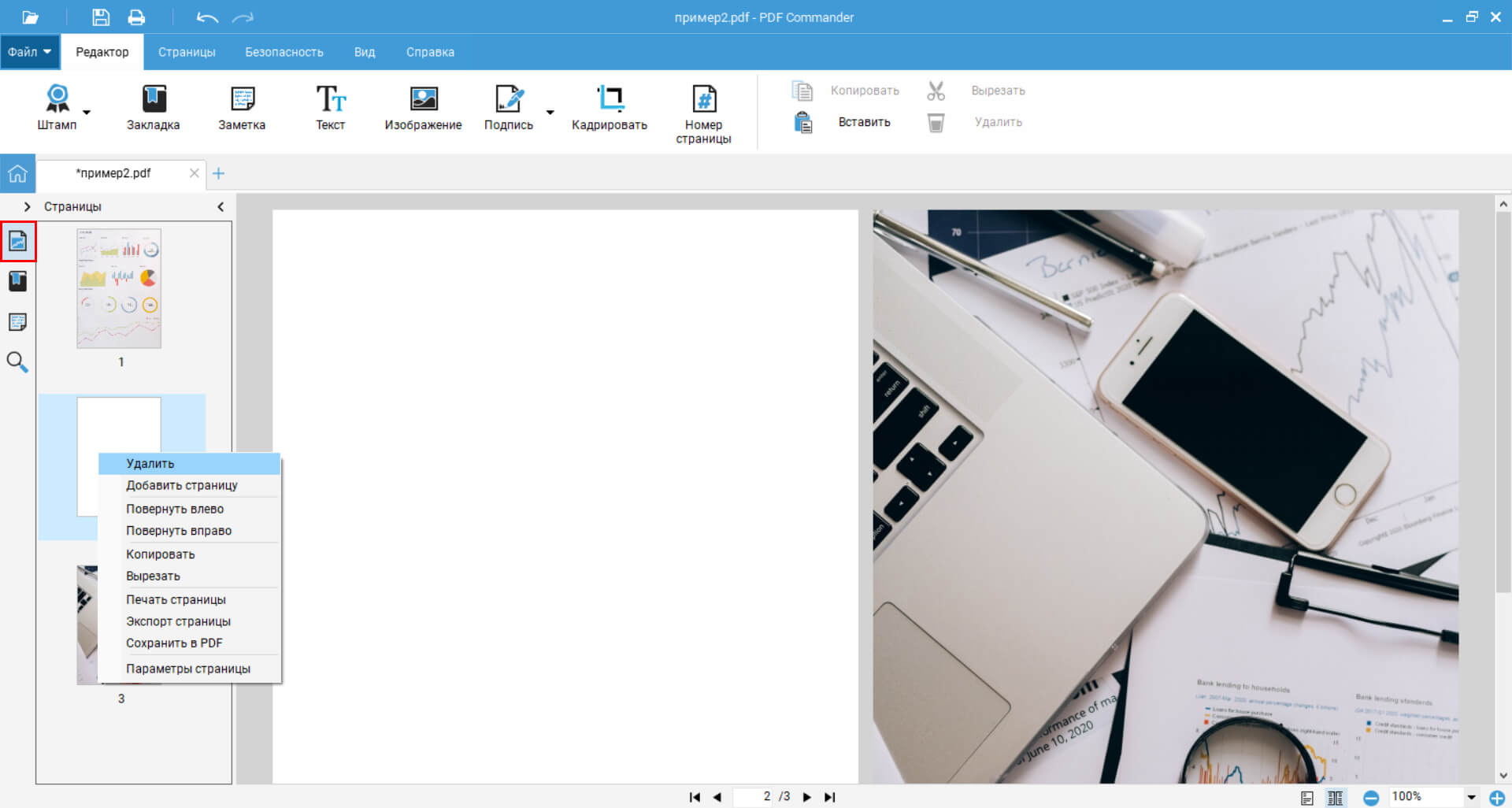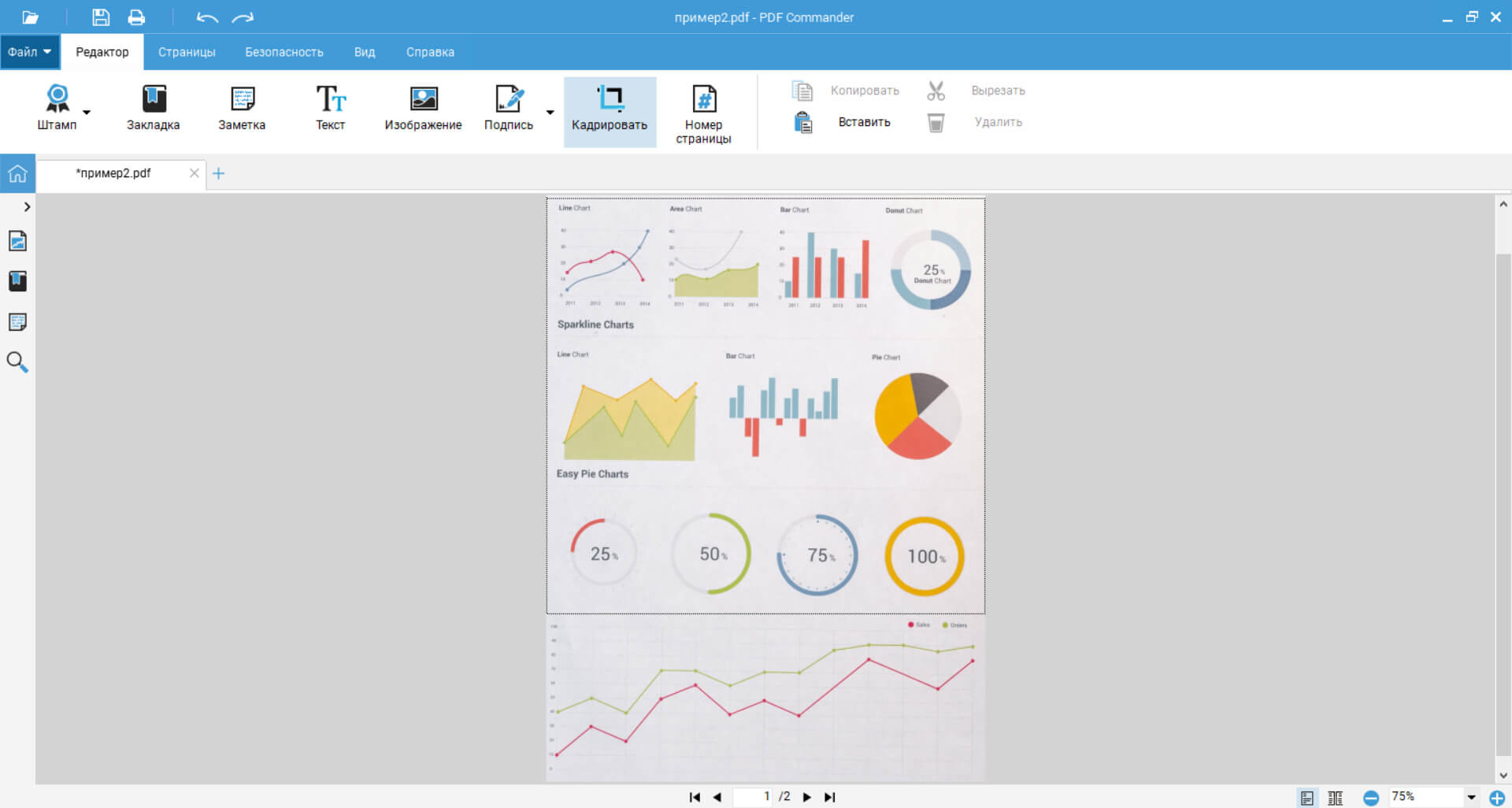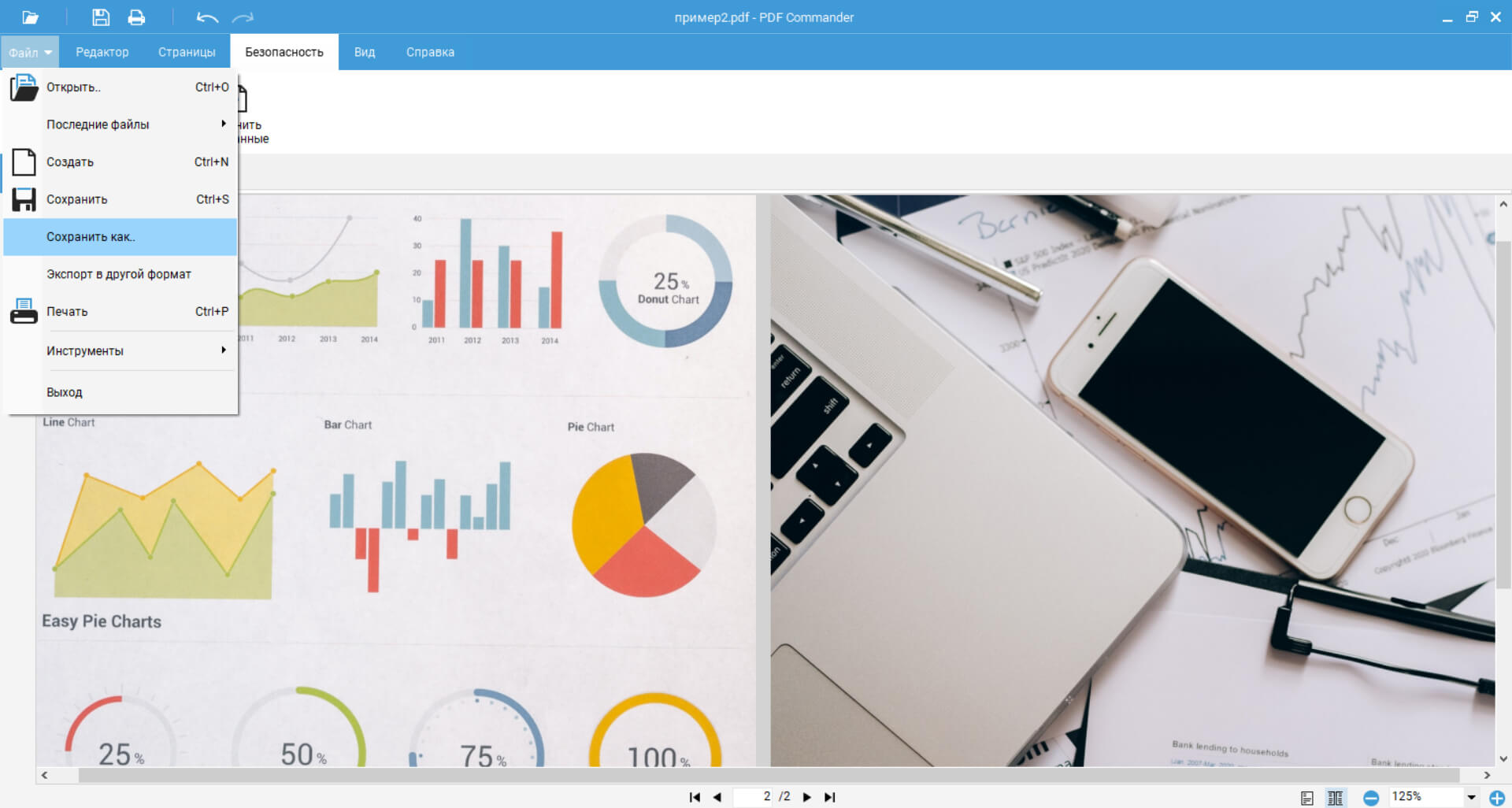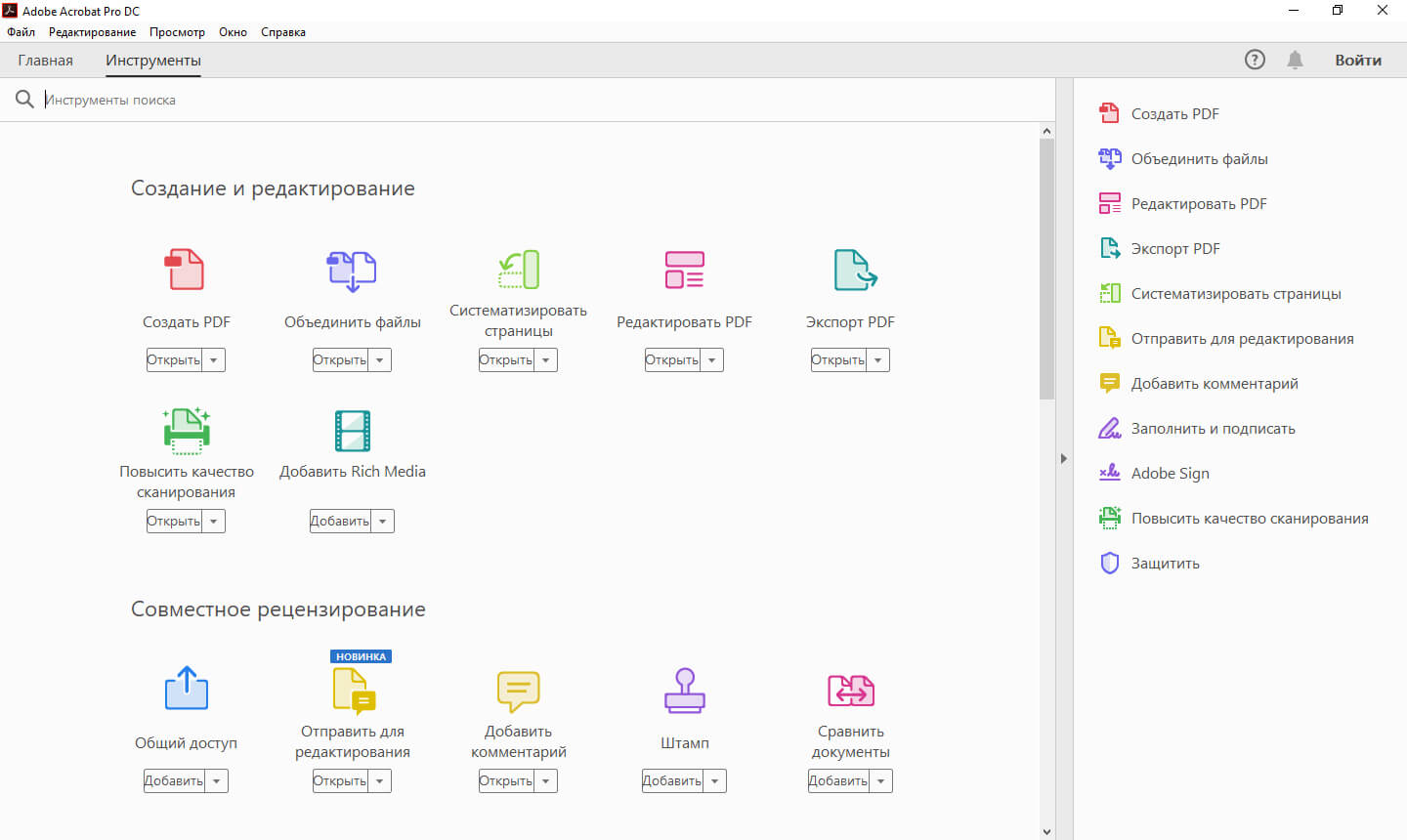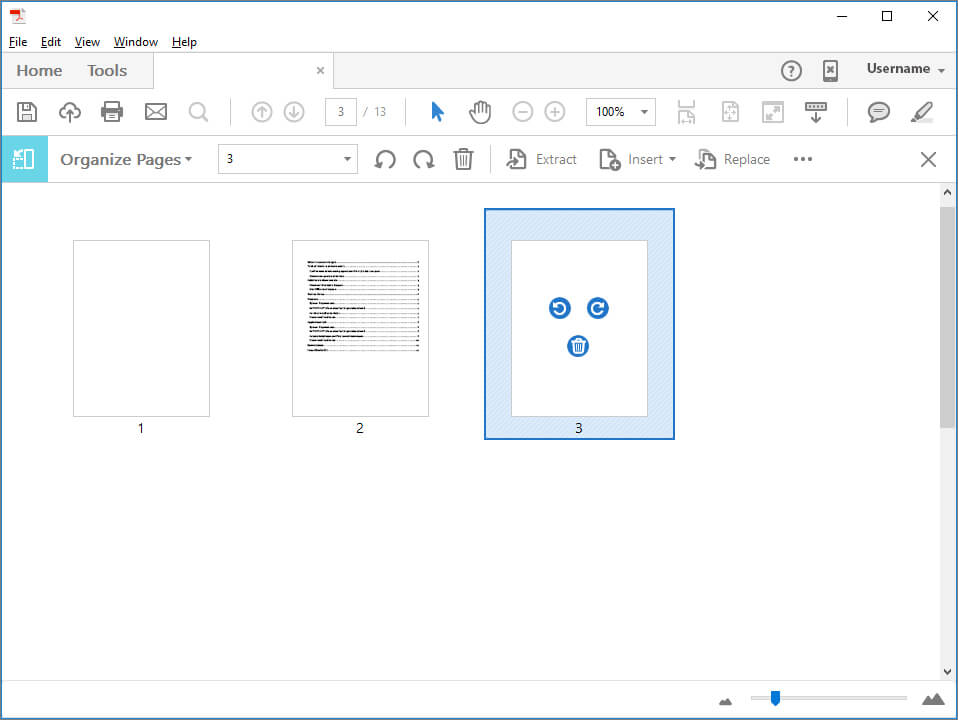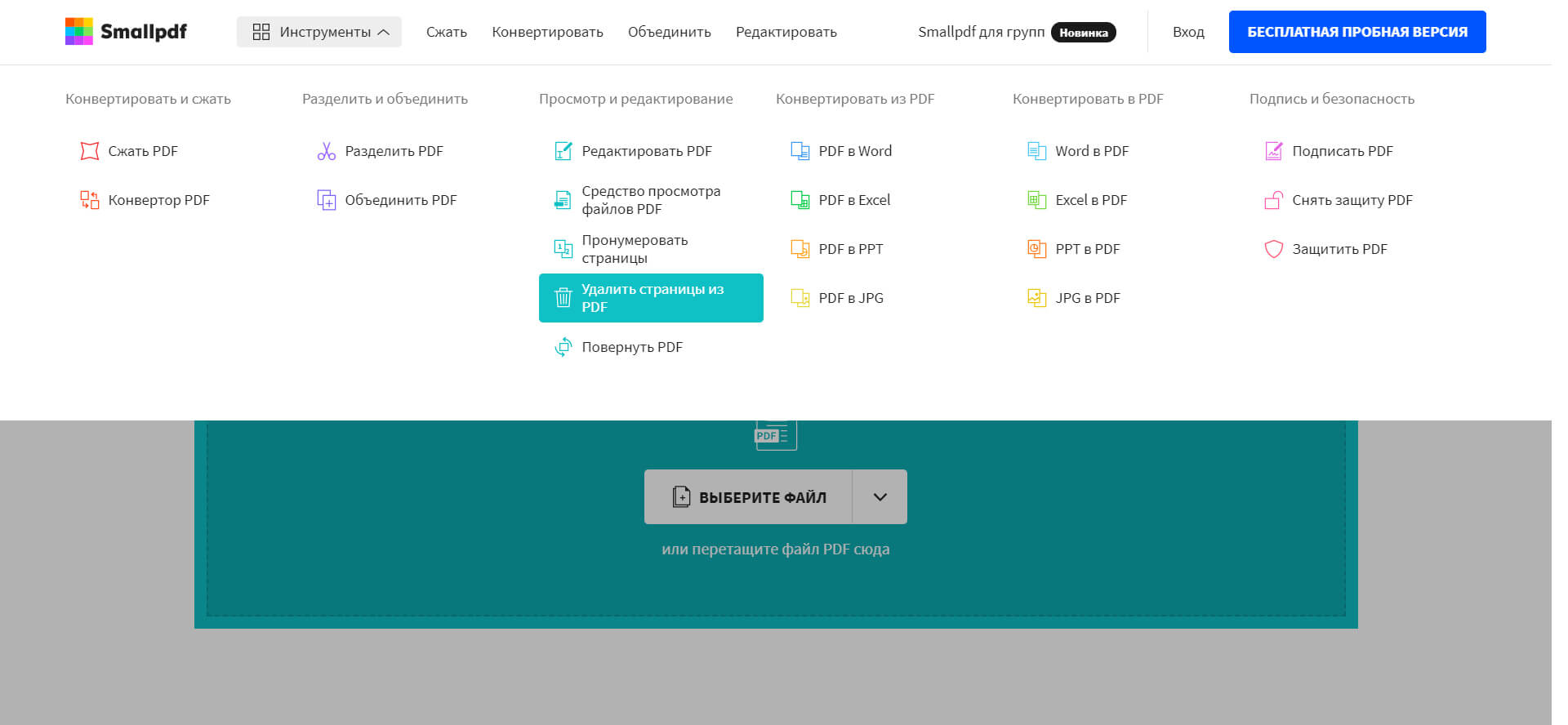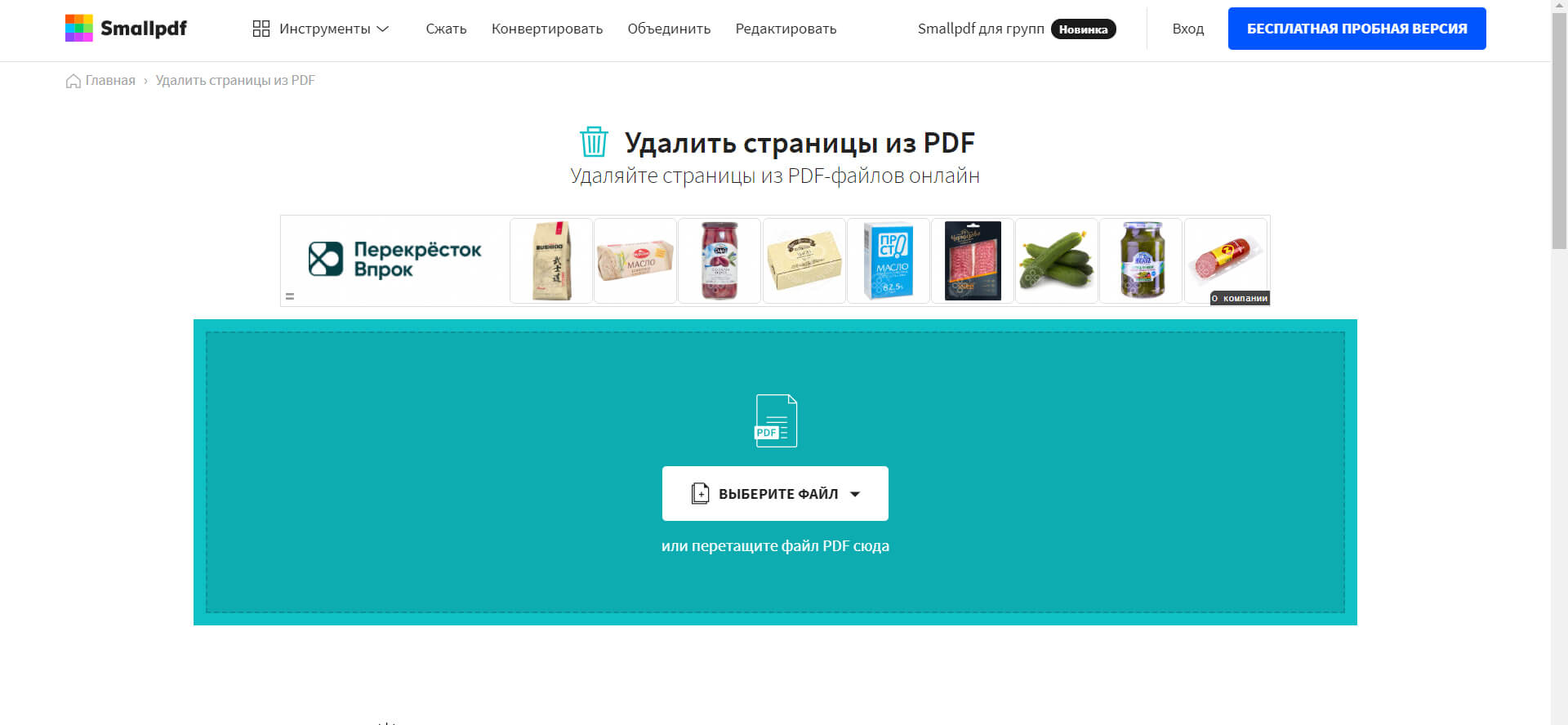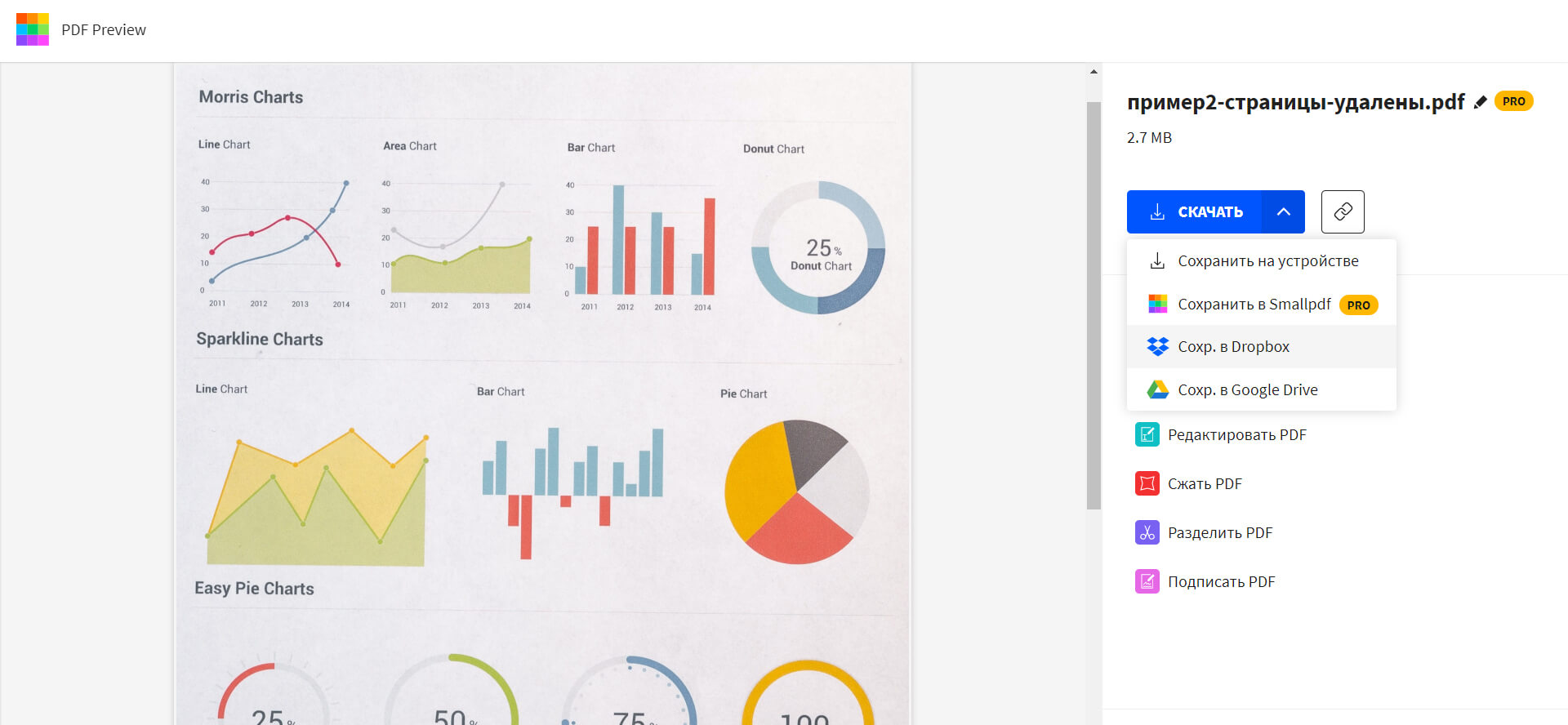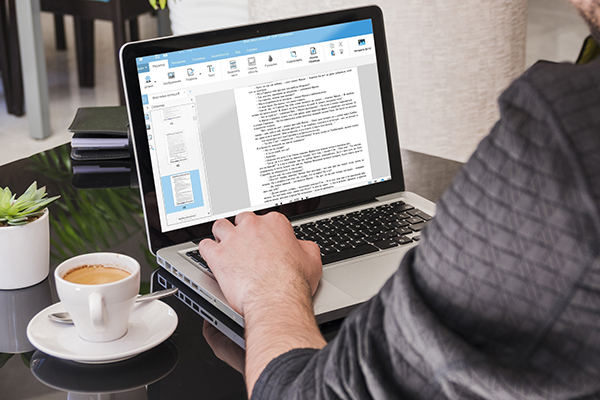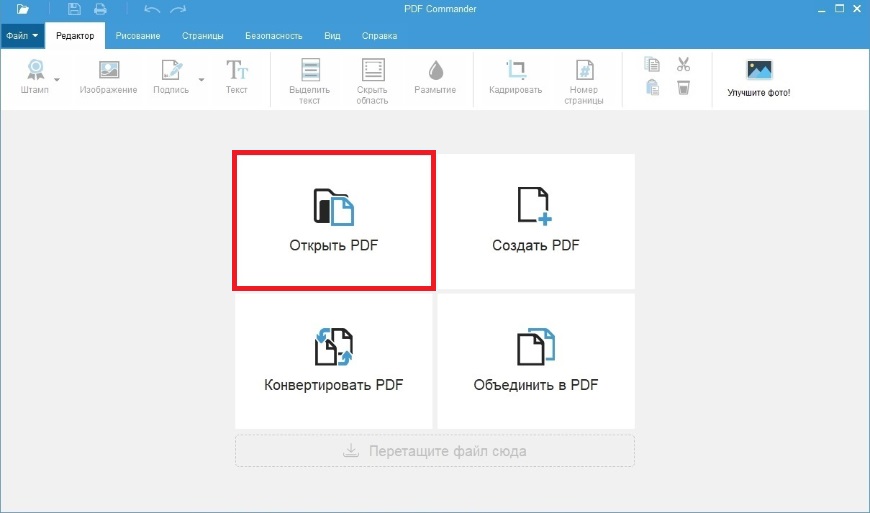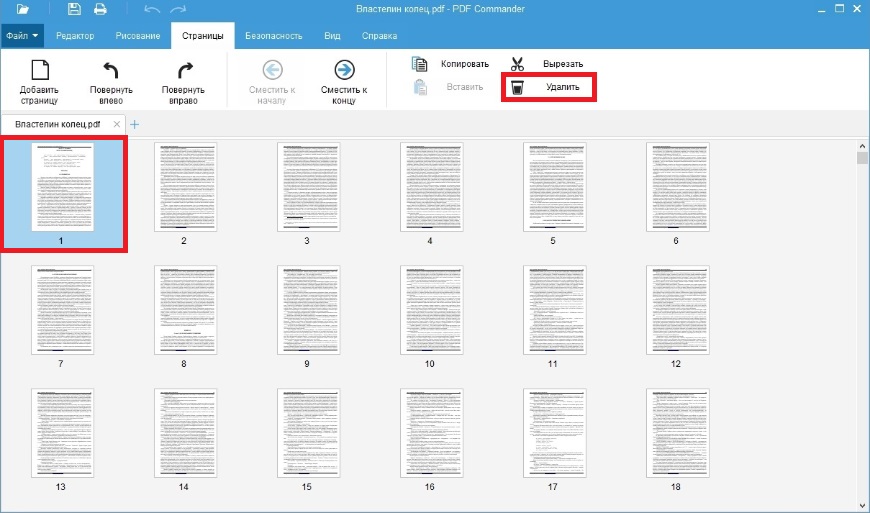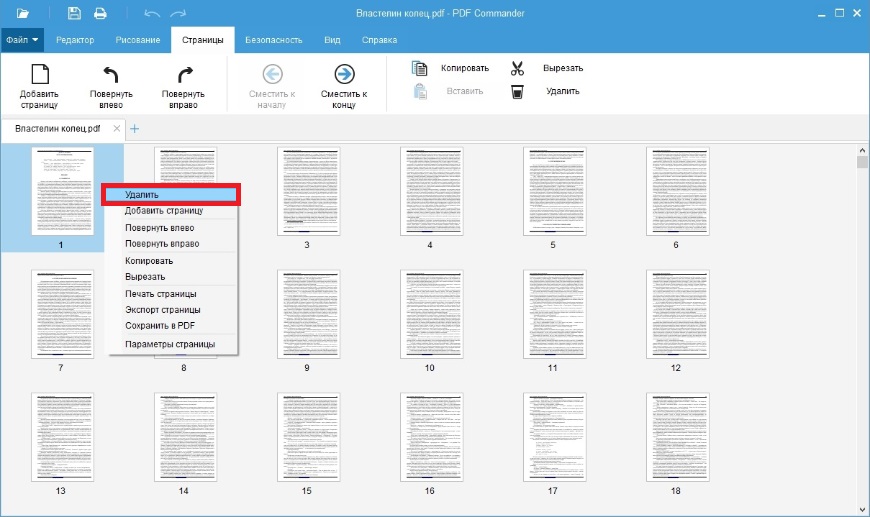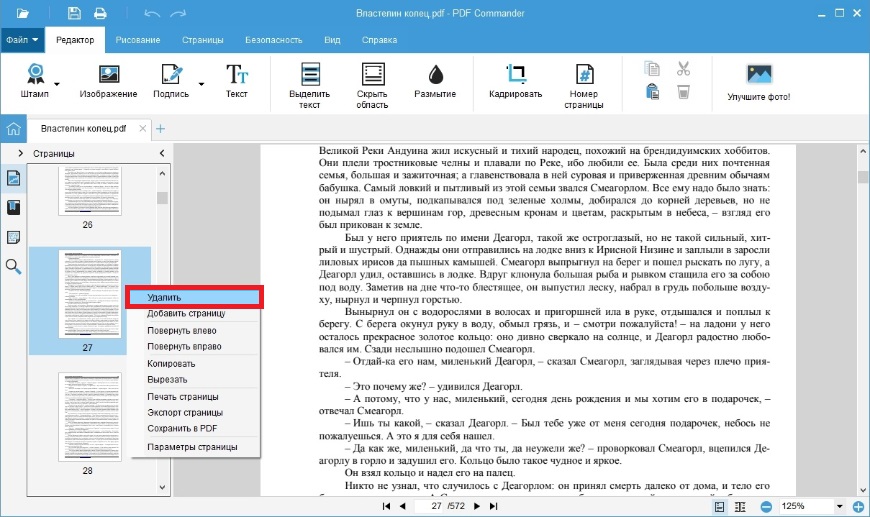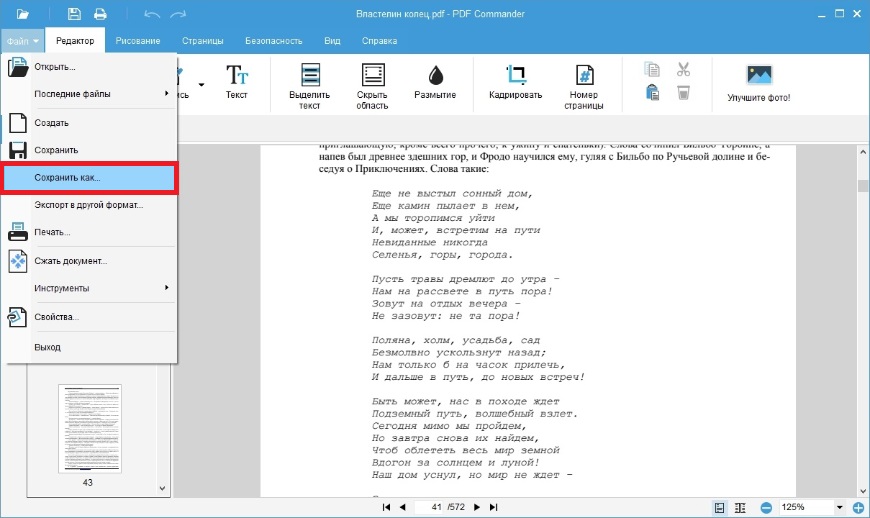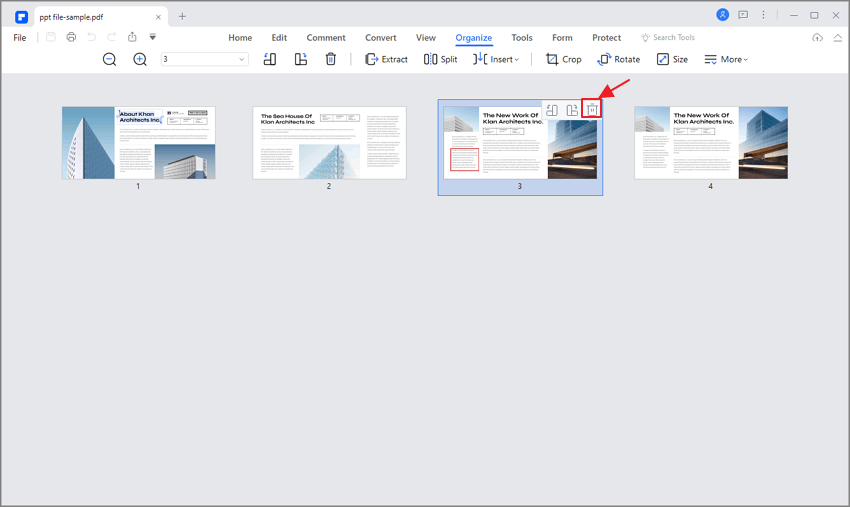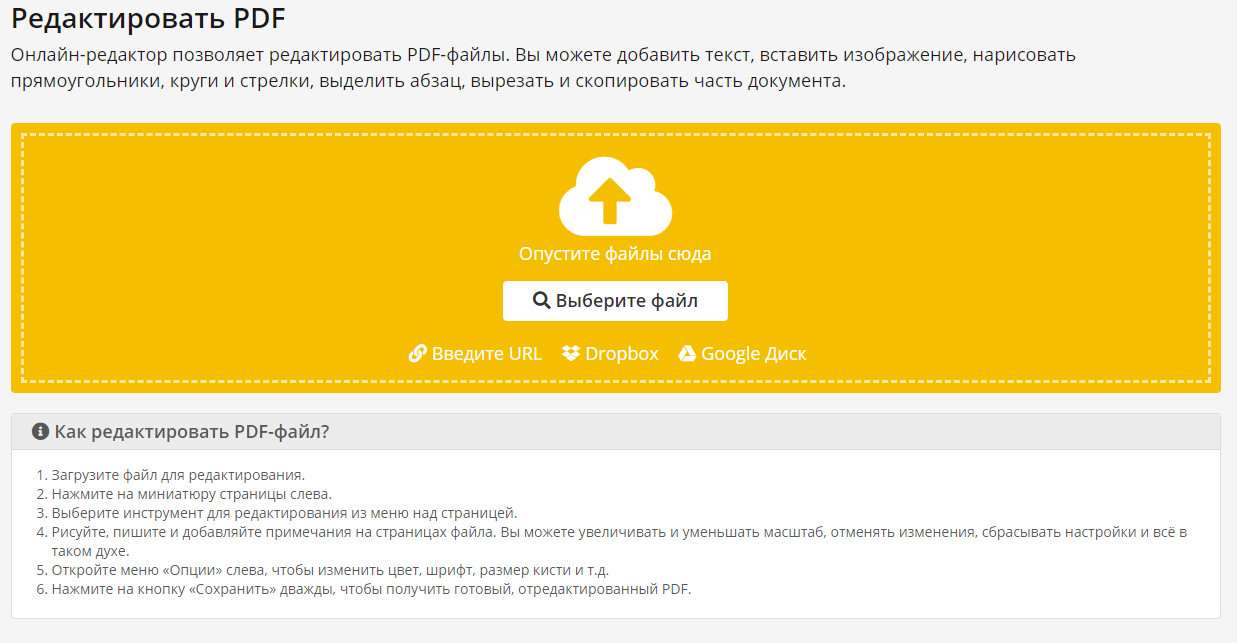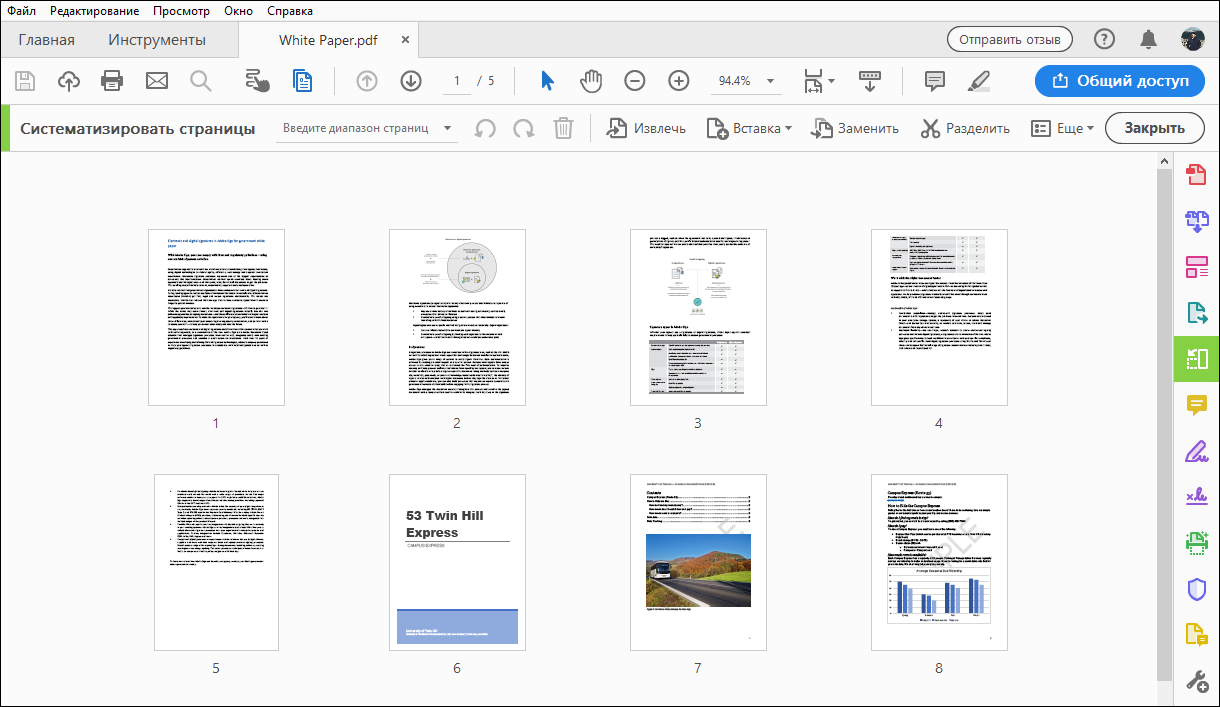Как удалить страницу в pdf документе
Как удалить страницу в pdf документе
Как удалить страницу в PDF файле: подробные пошаговые инструкции
Хотите стереть ненужный лист в PDF-документе? Это может потребоваться, если информация в файле устарела или необходимо скрыть конфиденциальные данные. Для удаления лишней страницы потребуется специальная программа или веб-сервис. Они дадут вам возможность не только просматривать материал и вырезать листы, но и соединять два ПДФ и конвертировать их в другие форматы. В этой статье мы расскажем, как удалить страницу в ПДФ-файле с помощью разных способов.
Как удалить страницу в ПДФ файле: 3 способа
Для корректуры вам потребуется приложение для работы с PDF. Далее мы расскажем, как в ПДФ-файле удалить ненужные страницы с помощью программ PDF Commander и Adobe Acrobat Reader DC, а также онлайн-сервиса SmallPDF.
PDF Commander
PDF Commander — программа для просмотра, создания и редактирования PDF. Она позволит оформить материал с нуля, создать или удалить лишнюю страницу в ПДФ-файле, конвертировать работу в другие расширения, заполнять формы.
Сначала вам потребуется бесплатно загрузить приложение на компьютер. Для этого скачайте установочный файл и запустите его. Пройдите стандартные этапы инсталляции и после завершения процесса откройте редактор.
Скачайте PDF Commander прямо сейчас:
Чтобы выполнить удаление листа ПДФ, следуйте пошаговой инструкции:
Также вы можете зажать горячие клавиши Ctrl+O
1. Кликните на блок «Страницы», расположенный на верхней панели. Выделите ненужный лист и нажмите на кнопку сверху «Удалить».
Также вы можете кликнуть правой кнопкой мыши по листу и выбрать подходящее действие
2. В разделе «Редактор» нажмите на «Миниатюры страниц» слева. Кликните правой кнопкой мыши по лишнему листу и выберите «Удалить». Подтвердите действие.
Также можно вырезать страницу
Использование инструмента «Кадрирование»
Все изменения будут сохранены в новом файле
Adobe Acrobat Reader DC
Бесплатное приложение на русском языке, которое позволяет работать с ПДФ. С его помощью вы сможете открыть медиафайл, комментировать его и добавлять подписи.
Как обрезать PDF в Adobe Reader? К сожалению, в базовой версии это невозможно. Для редактирования вас потребуется платный пакет Adobe Acrobat Pro DC. Он позволит оформлять документы с нуля, редактировать файлы, использовать совместный доступ, конвертировать материал в другие форматы и автоматически проверять орфографию. Редактор доступен только по подписке, стоимость которой составляет 1932 р/мес.
Как вырезать лист из ПДФ в про-версии? Для начала необходимо зарегистрироваться на сайте Adobe и скачать оттуда сам редактор. Затем запустите установку и после ее завершения запустите софт. Затем следуйте инструкции:
Также можно нажать на кнопку «Открыть» внизу соответствующей надписи
Онлайн-сервис SmallPDF
Веб-редактор для обработки ПДФ онлайн. С его помощью вы сможете сжать медиафайл, разделить его, объединить несколько документов, конвертировать материал в другие расширения. Также он позволит удалить несколько страниц в ПДФ-файле, пронумеровать их и повернуть, подписать формы, снять или установить защиту. Для использования ресурса перейдите на сайт SmallPDF и выполните несколько простых действий:
Дождитесь завершения перехода на нужную веб-страницу
Также можно перетащить документ
Также можно загрузить результат в Dropbox и Google Drive
Выводы
Теперь вы знаете, как убрать страницы из ПДФ. Однако веб-сервисы обладают рядом ограничений: зависимость от интернет-соединения, определенное количество операций в день, наличие опций, которые можно использовать только по про-подписке.
Adobe Acrobat DC предлагает удобный интерфейс на русском языке, но высокая стоимость подписки не подходит обычным пользователям, которые не планируют использовать софт для коммерческих целей. PDF Commander содержит удобное меню и подходит начинающим пользователям. Он позволит оформить материал с нуля, объединить несколько медиафайлов и конвертировать работу в другие форматы.
Скачайте PDF Commander прямо сейчас:
Удалить страницы из PDF
Удаление PDF страниц онлайн и сохранение финального PDF
Информация
Как удалить PDF страницы
Выберите PDF файл, страницы которого вы хотите удалить или перенесите PDF в активное поле. Отобразятся страницы PDF. Нажмите на страницы, которые вы хотите удалить. Сохраните новый PDF.
Без потерь качества
Не беспокойтесь о качестве. Удаление страниц в PDF файлах не влияет на качество вашего PDF. Инструмент удаляет страницы так, чтобы качество вашего PDF-файла оставалось совершенно одинаковым.
Просто в использовании
PDF24 позволяет легко и быстро удалять страницы в файлах PDF. Вам не нужно ничего устанавливать или настраивать, просто выберите свои файлы в приложении и удалите страницы.
Поддерживает вашу систему
Для удаления страниц в PDF файлах не требуется особых условий. Приложение работает со всеми текущими операционными системами и браузерами. Просто используйте это приложение в своем браузере.
Установка не требуется
Вам не нужно загружать и устанавливать любое программное обеспечение. Страницы удаляются в облаке на наших серверах, поэтому этот инструмент не потребляет ваши системные ресурсы.
Безопасное удаление страниц
Это приложение для удаления страниц не хранит ваши файлы на нашем сервере дольше, чем необходимо. Ваши файлы и результаты будут удалены с нашего сервера через короткий промежуток времени.
Что говорят другие
Если мне потребуется удалить некоторые страницы в PDF, например, те, что не нужны клиенту, это приложение поможет мне удалить их.
Я использую приложение на моём смартфоне, чтобы быстро удалить страницу из PDF. Это работает отлично, и я счастлив.
Вопросы и ответы
Как я могу удалить страницы из PDF?
Безопасно ли использовать инструменты PDF24?
PDF24 серьезно относится к защите файлов и данных. Мы хотим, чтобы пользователи могли доверять нам. Поэтому мы постоянно работаем над проблемами безопасности.
Могу ли я использовать PDF24 на Mac, Linux или смартфоне?
Да, вы можете использовать PDF24 Tools в любой системе, в которой у вас есть доступ в Интернет. Откройте PDF24 Tools в веб-браузере, таком как Chrome, и используйте инструменты прямо в веб-браузере. Никакого другого программного обеспечения устанавливать не нужно.
Вы также можете установить PDF24 в качестве приложения на свой смартфон. Для этого откройте инструменты PDF24 в Chrome на своем смартфоне. Затем щелкните значок «Установить» в правом верхнем углу адресной строки или добавьте PDF24 на начальный экран через меню Chrome.
Могу ли я использовать PDF24 в офлайн без подключения к Интернету?
Да, пользователи Windows также могут использовать PDF24 в офлайн, то есть без подключения к Интернету. Просто скачайте бесплатный PDF24 Creator и установите программное обеспечение. PDF24 Creator переносит все инструменты PDF24 на ваш компьютер в виде настольного приложения. Пользователи других операционных систем должны продолжать использовать PDF24 Tools.
Как удалить одну или несколько страниц в PDF-документе
Ищете способ удалить страницу из PDF?
Вам поможет специализированная программа!
Удаление страниц из PDF файла с помощью программ
Десктопные приложения дают больше контроля над работой с электронной документацией. Они не только помогут стереть несколько листов, но также позволяют добавлять элементы и редактировать содержимое.
PDF Commander
Софт для создания ПДФ-документов PDF Commander значительно сократит время, потраченное на рабочий процесс. Этот редактор позволяет удалять любые ненужные страницы: первую, вторую или последнюю, подряд или вразбивку, а также экспортировать отдельные листы и объединить их в единый макет. Функционала приложения хватит для задач любой сложности, а благодаря удобному интерфейсу работа не отнимет много времени.
Как видите, удалить листы из ПДФ предельно просто, вам даже не нужно изменять оригинальный макет. Это удобно, если вы хотите сделать несколько копий для получателей с разным уровнем доступа к информации. Кроме того, приложение поможет добавить пустую страничку, пронумеровать документ, поставить электронную подпись и многое другое.
Adobe Acrobat Pro
Adobe Acrobat также можно использовать для базовых операций, хотя относительно юзабилити это приложение более сложное. Вы можете не только стереть лишние листы, но также разбить документ на части или, наоборот, объединить. Программа позволяет работать, в том числе, с отсканированными файлами.
Удаление доступно только в платной версии Pro, в Adobe Reader, нужной функции вы не найдете. Также стоит помнить, что Акробат дает большую нагрузку на систему, поэтому лучше не использовать его на слабых ноутбуках.
Foxit Reader
Foxit Reader – популярное бесплатное средство для чтения ПДФ-файлов и электронных книг. Помимо просмотра, программа предлагает несколько базовых функций редактирования. Однако, чтобы убрать страницы из ПДФ, вам потребуется установить платный вариант ридера под названием PhantomPDF. Он позволяет работать со сканами, стирать и заменять странички.
Будьте внимательны при проведении операции, так как отменить удаление нельзя. Это важный недостаток софта. Также упомянем, что, в отличие от бесплатного аналога, Phantom дает ощутимую нагрузку на процессор.
Как удалить листы из ПДФ через онлайн-сервисы
Онлайн-редакторы не дают такого контроля над параметрами, как приложения для ПК, и в большинстве случаев накладывают ограничения. Тем не менее это вполне пригодная альтернатива, если устанавливать ПО нет времени или не получается удалить страницу из PDF на компьютере.
iLovePDF
iLovePDF объединяет несколько полезных инструментов для работы с PDF-макетами и документами Word. Пользователи могут разделять или объединять ПДФ-файлы, менять формат, редактировать, уменьшать размер, ставить защиту. Чтобы в загруженном PDF удалить страницы, нужно воспользоваться функцией организации. Эта опция позволяет не только вырезать слайды, но также повернуть их и добавить новые.
Сайт Ай лав ПДФ удобен тем, что для работы не нужно регистрироваться, все функции предоставляются бесплатно. Ресурс поддерживает пакетный режим, так что можно работать сразу над несколькими проектами.
SmallPDF
SmallPDF можно использовать в нескольких вариантах: онлайн или как десктопное или мобильное приложение. Среди функционала сервиса можно найти такие полезные опции, как сжатие размера, наложение или снятие защиты, добавление подписей, перевод в другой формат, например, ворд или JPG. Давайте рассмотрим, как удалить лист в ПДФ с его помощью.
Бесплатная версия сайта накладывает некоторые ограничения: в день можно обработать только 2 файла, пользователям показываются рекламные блоки.
Заключение
Теперь вы знаете, как удалить страницу в PDF файле, и можете эффективно работать с личной или рабочей документацией. Какой из этих способов подойдет для вашей задачи, зависит от сложности проекта. Если вы хотите обработать документ, вставить дополнительные листы, наложить или убрать защиту с ПДФ, воспользуйтесь программами для компьютера.
Оптимальным вариантом станет PDF Commander – он легкий в управлении, предлагает пакет продвинутых функций и почти не потребляет системные ресурсы. Это делает его лучшим решением как для бизнес-решений, так и для частных проектов.
Ответы на часто задаваемые вопросы:
Если вы хотите узнать, как удалить страницу из PDF, воспользуйтесь редактором PDF Commander. Загрузите документ и в разделе «Страницы» избавьтесь от ненужных элементов.
Вырезать лист из документа в режиме онлайн помогут сервисы SmallPDF, ILovePDF или PDFCandy. Имейте в виду, что эти сервисы накладывают ограничения на размер и количество обрабатываемых файлов.
Поворот, перемещение, удаление и перенумерация страниц в PDF
Узнайте, как поворачивать, перемещать, удалять, извлекать, разделять страницы и изменять их нумерацию в файле PDF.
Чтобы управлять страницами в документе PDF, необходимы разрешения на редактирование PDF. Это можно проверить, выбрав «Файл» > «Свойства» и нажав на вкладку «Защита». Разрешения отображаются в разделе «Сводка ограничений документа».
Поворот страниц в документе PDF
Откройте файл PDF в приложении Acrobat DC и выберите Инструменты > Систематизировать страницы или нажмите Систематизировать страницы на панели справа.
Набор инструментов «Систематизировать страницы» отображается на дополнительной панели инструментов.
На дополнительной панели инструментов укажите диапазон страниц, для которого нужно применить поворот.
Можно выбрать Четные страницы, Нечетные страницы, Альбомные страницы, Книжные страницы или Все страницы, а также ввести номер страниц, для которой требуется выполнить эту операцию.
Задайте диапазон страниц и выберите в поле «Направление» 90 градусов против часовой стрелки 

Можно также применить поворот страниц для определенной страницы, нажав кнопку поворота по часовой или против часовой стрелки, отображающуюся в виде миниатюры страницы.
Чтобы временно изменить режим просмотра страницы, выберите меню «Просмотр» > «Повернуть вид» > «По часовой стрелке» или «Против часовой стрелки». При следующем открытии данного документа PDF страница будет иметь первоначальное положение.
Извлечение страниц в порядке из документа PDF
Извлечение представляет собой процесс повторного использования страниц из одного документа PDF в другом документе PDF. Извлеченные страницы содержат не только информацию, но и все поля формы, комментарии и ссылки, связанные с содержанием исходной страницы.
Во время процесса извлечения можно оставить извлеченные страницы в исходном документе или переместить их. Эти операции сходны с операциями вырезания-вставки или копирования-вставки, но выполняются на уровне страниц.
Закладки или структура статей, связанная со страницами, не извлекаются.
Откройте файл PDF в приложении Acrobat DC и выберите Инструменты > Систематизировать страницы или нажмите Систематизировать страницы на панели справа.
Набор инструментов «Систематизировать страницы» отображается на дополнительной панели инструментов.
На дополнительной панели инструментов нажмите Извлечь.
Под дополнительной панелью инструментов появится новая панель инструментов с командами для операции извлечения.
Укажите диапазон извлекаемых страниц.
Можно выбрать Четные страницы, Нечетные страницы, Альбомные страницы, Книжные страницы или Все страницы, а также ввести номер страниц, для которой требуется выполнить эту операцию.
На новой панели инструментов выполните одну или несколько из указанных далее операций, затем нажмите кнопку Извлечь.
Извлеченные страницы будут помещены в новый документ.
Извлечение страниц в произвольном порядке из документа PDF
Также можно извлекать любые страницы, выбирая их миниатюры на панели навигации Acrobat слева.
Нажмите правой кнопкой мыши на миниатюру страницы на панели слева и выберите Извлечь страницы.
В диалоговом окне «Извлечь страницы» укажите страницы, которые требуется извлечь, и нажмите кнопку ОК.
Добавление пользовательской страницы в документ PDF
Вы можете добавить пользовательскую страницу в свой PDF-файл с помощью встроенного приложения Adobe Express, которое предлагает тысячи шаблонов на выбор при организации страниц в Acrobat.
Откройте PDF-файл в Acrobat и нажмите Систематизировать страницы на панели справа.
На панели инструментов «Упорядочить страницы» нажмите кнопку Добавить пользовательскую страницу.
Откроется новое окно с параметрами редактирования страницы с помощью Adobe Express.
Выберите шаблон, который вы хотите использовать для новой страницы, а затем с помощью элементов управления редактированием измените любые цвета или текст по своему вкусу. Завершив настройку страницы, нажмите кнопку Добавить, чтобы добавить страницу в PDF-файл.
Новая страница будет добавлена в PDF-файл. Добавленную страницу можно перетащить в нужное место в pdf-файле.
Нажмите кнопку Изменить, чтобы внести дополнительные изменения в новую страницу. Откроется панель редактирования. Нажмите кнопку Сохранить, когда закончите работу.
После сохранения PDF вы не сможете редактировать добавленную страницу, открыв приложение Adobe Express из Acrobat.
Нажмите кнопку Закрыть и сохраните PDF-файл. Это завершит изменения на вашей новой странице, и у вас не будет доступа к опции Редактировать на этой странице в будущем.
Разделение файлов PDF на несколько документов
Можно разделить один или несколько файлов PDF на документы PDF меньшего размера. При разделении документа PDF можно задать разбиение по максимальному количеству страниц, максимальному размеру файла или по закладкам верхнего уровня.
Откройте файл PDF в приложении Acrobat DC и выберите Инструменты > Систематизировать страницы или нажмите Систематизировать страницы на панели справа.
Набор инструментов «Систематизировать страницы» отображается на дополнительной панели инструментов.
На дополнительной панели инструментов нажмите Разделить.
Под дополнительной панели инструментов появится новая панель инструментов с командами для операции «Разделить».
В раскрывающемся списке Разделить по выберите критерий для разделения документа:
Укажите максимальное количество страниц в разбитом документе.
Укажите максимальный размер файла для каждого разделенного документа.
Закладки верхнего уровня
Если в документе есть закладки, будет создан один документ для каждой закладки верхнего уровня.
Перемещение или копирование страниц в документе PDF
Для копирования или перемещения страниц в пределах документе, а также копирования страниц из одного документа в другой можно использовать миниатюры страниц в области навигации или в области документа.
Перемещение или копирование страницы в документе PDF с помощью миниатюр страниц
Откройте файл PDF в приложении Acrobat DC и выберите Инструменты > Систематизировать страницы или нажмите Систематизировать страницы на панели справа.
На дополнительной панели инструментов отображается набор инструментов «Систематизировать страницы», а в области «Документ» отображаются миниатюры страниц.
Выберите одну или несколько миниатюр страниц.
Копирование страницы между двумя документами PDF с помощью миниатюр страниц
Выберите «Окно» > «Разбивать на сегменты» > «По вертикали», чтобы отобразить документы PDF рядом друг с другом.
Откройте панели Миниатюры страниц для обоих документов PDF. Также можно выбрать Инструменты > Систематизировать страницы в обоих файлах PDF.
Нажмите кнопку «Миниатюры страниц» в области навигации слева, чтобы открыть панель «Миниатюра страницы».
Также можно перетащить миниатюру страницы на панель Миниатюры страниц целевого документа.
Удаление или замена страниц в документе PDF
Страницу документа PDF можно целиком заменить другой страницей. Заменяются только текст и изображения на исходной странице. Все интерактивные элементы, связанные с исходной страницей, например ссылки и закладки, сохраняются. Аналогично, закладки и ссылки, которые ранее, возможно, были связаны с замененной страницей, становятся недействительными. Комментарии при этом сохраняются и объединяются с комментариями, существующими в документе.
После удаления или замены страниц рекомендуется воспользоваться командой Уменьшить размер файла для переименования и сохранения документа с измененной структурой с минимально возможным размером.
Простой способ удалить страницу
из PDF документа
Инструкция как удалить страницу из PDF документ
Чтобы вырезать ненужную информацию из файла, вам не потребуется много времени. Редактирование pdf, а именно удаление страниц, занимает в программе считанные минуты. Вам необходимо только выполнить несколько простых шагов, и все готово.
Шаг 1. Установите PDF Commander на компьютер
Скачайте установочный файл и запустите его.
Во время инсталляции потребуется выполнить стандартные действия: внимательно прочитать и согласиться с пользовательским соглашением, выбрать подходящую папку на компьютере, создать ярлык на рабочем столе для быстрого доступа к софту.
Шаг 2. Откройте документ или объедините несколько файлов
Запустите редактор и выберите одно из следующих действий: откройте уже существующий файл, создайте новый или объедините несколько документов.
Стартовое меню программы
Вы можете первым делом отредактировать страницы документа: добавить текст, комментарии, вставить картинки, а затем убрать ненужный лист.
Шаг 3. Удалите лист из документа
Убрать страницу можно двумя способами:
Вырежьте текущую страницу
Помимо удаления, можно экспортировать страницу как изображение или сохранить ее как PDF
Шаг 4. Сохраните результат
Чтобы экспортировать итог в исходном формате, нажмите «Файл» — «Сохранить как». Если же вы хотите вывести результат в другом разрешении, выберите «Файл» — «Экспорт в другой формат».
Выберите необходимое действие для вывода результата
Работу можно также распечатать на своём домашнем принтере. Выберите нужное устройство, количество копий, масштаб листов и необходимый диапазон печати.
Распечатать документ можно самостоятельно
Заключение
Мы рассказали, как удалить один лист из файла пдф. Это не займет много времени и не потребует специальных навыков. Скачайте программу PDF Commander, и вы сможете не только убрать нежелательные листы, но и создать новые документы, отредактировать их, объединить несколько файлов в один, добавлять картинки и комментарии. Попробуйте прямо сейчас!
Сортируйте и удаляйте страницы PDF-файла
Вы можете отсортировать или удалить страницы PDF-документа. Загрузите файл, дождитесь создания эскизов-миниатюр и перегруппируйте страницы. Сортировать и удалять страницы PDF-файлов стало проще, чем когда-либо!
Оставайтесь на связи:
Сортируйте и удаляйте страницы PDF-файлов онлайн
бесплатно в любом месте
Как переставить страницы в PDF-файле
Чтобы отредактировать PDF-файл, перетащите его в поле выше. Вы также можете загрузить файл с устройства или из облака.
После загрузки файла вы увидите миниатюры страниц. Если вы хотите удалить страницу, нажмите на значок корзины. Чтобы отменить выделение, нажмите на корзину ещё раз. Чтобы перегруппировать страницы, перетащите соответствующие миниатюры в нужное место.
Сортируйте и удаляйте страницы в PDF-файлах онлайн
PDF2Go работает онлайн. Вам не надо ничего скачивать или устанавливать. Просто загрузите файл — все операции выполняются в облаке PDF2Go.
Боитесь вирусов и вредоносных программ? Используйте онлайн-редактор PDF2Go и забудьте о страхах.
Для чего это нужно?
Когда сканируешь документы, можно перепутать порядок страниц. Вместо того, чтобы заново сканировать, не проще ли перегруппировать страницы готового PDF-файла?
А если PDF-файл содержит конфиденциальную информацию? Просто удалите соответствующие страницы и отправьте клиентам или друзьям «чистую» версию.
PDF-редактор и безопасность
Интернет таит разнообразные угрозы. Поэтому PDF2Go уделяет особое внимание вопросам безопасности!
Подробную информацию об авторских правах, обработке и удалении файлов см. в Политике конфиденциальности.
Какие файлы можно сортировать и редактировать
При создании PDF2Go мы учли все функции, необходимые для работы с PDF-файлами. Помимо прочего, наша программа позволяет сортировать и удалять страницы.
Можно загрузить другие файлы, например, RTF или Word. Мы преобразуем их в формат PDF, а вы сможете выбрать порядок страниц и скачать полученный PDF-файл.
Редактируйте PDF-файлы в любом удобном месте
Онлайн-сервис PDF2Go работает в любой точке мира. Редактируйте файлы на смартфоне или компьютере — наша студия поддерживает все операционные системы!
Студия PDF2Go поддерживает все браузеры и операционные системы.
Чтобы оставить отзыв, преобразуйте и скачайте хотя бы один файл
Как Удалить Одну Страницу из PDF
Audrey Goodwin
2022-01-07 18:23:54 • Отправлено: Практическое руководство •Проверенные решения
Несколько причин могут заставить вас удалить одну страницу из PDF-файла. Это может быть дубликат страницы или просто ненужная страница в вашем документе. Какой бы ни была эта страница, вы должны быть уверены в том, что у вас получиться ее удалить. Это может показаться проще, но не удивляйтесь, что у вас могут возникнуть трудности. Секрет успеха заключается в использовании правильного программного обеспечения для PDF. В этом руководстве мы познакомим вас с полной инструкцией о том, как удалить одну страницу из PDF-файла.
Метод 1: Как Удалить Одну Страницу из PDF с Помощью PDFelement
PDFelement это лучшее программное обеспечение, имеющее все функции для работы с PDF, которое вы можете найти. Эта программа имеет множество превосходных функций, которые делают ваше взаимодействие с PDF-файлами более удобным и резутативным. Эта программа имеет полный набор функций для работы, и, следовательно, нет необходимости в стороннем программном обеспечении. С помощью PDFelement вы можете легко редактировать, комментировать, печатать, распознавать, создавать и конвертировать PDF-файлы. Его потрясающая скорость, доступность и совместимость являются ключевыми причинами, по которым многие люди и организации выбирают PDFelement.
Шаг1. Откройте PDF Файл
Запустите PDFelement на вашем устройстве, чтобы открыть основное окно. Перейдите в левую нижнюю часть этого интерфейса и нажмите кнопку “Открыть Файлы”. Программа откроет окно проводника файлов, чтобы выбрать PDF-файл, который вы хотите удалить на одной странице. Выберите файл и нажмите кнопку “Открыть”, чтобы загрузить его. Еще один способ загрузить PDF-файл-это метод перетаскивания.
Шаг 2. Удаление Одной Страницы из PDF
Подождите, пока PDF-файл будет успешно загружен в интерфейс PDFelement. Теперь перейдите на панель инструментов и перейдите на вкладку “Страница”. Затем выберите страницу, которую вы хотите удалить, и нажмите вместо этого кнопку “Удалить”. После нажатия этой кнопки программа откроет диалоговое окно “Удалить Страницу”. В этом диалоговом окне вы можете нажать кнопку «Удалить», чтобы удалить выбранную вами страницу.
Шаг 3. Сохранение PDF
Когда PDFelement удалит выбранную вами страницу, вы должны сохранить внесенные изменения. Просто перейдите в верхний левый угол окна PDFelement и нажмите кнопку “Сохранить” (среди значков, расположенных в синей области в верхней части окна). Если вы не можете найти эту кнопку, вы можете перейти в меню “Файл”, а затем выбрать опцию “Сохранить” или “Сохранить как”.
Метод 2: Удалите Одну Страницу из PDF с Помощью Значка Удаления
Шаг 1. Откройте PDF Файл
Нажмите кнопку “Открыть файлы” в основном интерфейсе, чтобы получить доступ к окну каталога файлов. Найдите PDF-файл, который вы хотите удалить, и нажмите кнопку “Открыть.” Кроме того, вы можете перетащить PDF-файл из исходной папки и поместить его в интерфейс PDFelement.
Шаг 2. Удалите Одну Страницу из PDF
Как только PDF-файл загрузится в окно PDFelement, перейдите на панель инструментов и перейдите на вкладку “Страница”. Выберите страницу, которую вы хотите удалить, и переместите курсор в правый верхний угол страницы. Затем вы увидите значок “Удалить” наверху. Нажмите эту кнопку “Удалить”, чтобы удалить эту страницу из вашего PDF-файла. Теперь, когда вы удалили страницу, вы должны сохранить изменения, чтобы избежать их удаления. Просто нажмите кнопку “Сохранить” в левом верхнем углу синей области окна PDFelement.
Метод 3: Удалить Одну Страницу из PDF по Миниатюре
Шаг 1. Откройте PDF Файл
Если вы загрузили и установили PDFelement, нажмите на его значок, чтобы запустить PDFelement. Перейдите в нижний левый угол основного интерфейса и нажмите кнопку “Открыть файлы”. Вы будете направлены в окно проводника файлов, чтобы загрузить PDF-файл, в котором вы хотите удалить одну страницу. Просто выберите требуемый PDF файл и нажмите кнопку “Открыть”, чтобы импортировать его в интерфейс PDFelement. Кроме того, вы можете перетащить PDF файл из исходной папки и поместить его в окно PDFelement.
Шаг 2. Удалите Одну Страницу из PDF
Когда PDF-файл будет успешно загружен, нажмите на миниатюру нужной страницы, щелкните правой кнопкой мыши на странице и выберите опцию “Удалить”. Это откроет для вас диалоговое окно “Удалить страницу”. Затем, если вы убедитесь, что эта та страница, которую вы хотите удалить, вы можете нажать на кнопку «Удалить», чтобы удалить эту страницу. Когда программа удалит выбранную страницу, вам необходимо сохранить внесенные изменения в свой PDF-файл. Просто нажмите на значок “Сохранить” в верхней части окна.
2 способа удалить страницу из PDF-документа
Если раньше для работы с PDF файлами подходила только одна единственная программа от Adobe, то за последние годы список вариантов заметно расширился. Теперь это можно делать как с помощью десктопных программ, так и через онлайн-сервисы. Из этой статьи вы узнаете, как удалить страницу в PDF, если она там не нужна.
Как удалить страницы из PDF
Один из доступных способов вырезать страницы из PDF – это Movavi PDF-редактор. Программа появилась сравнительно недавно, но уже соперничает с другими базовыми редакторами. Помимо удаления листов, здесь можно отредактировать текст, добавить изображения, объединить несколько документов, сохранить страницу из PDF, а также конвертировать PDF в текстовые и графические форматы.
Инструкция
Ограничения
Программа платная: бесплатная версия накладывает водяной знак (убирается при покупке автоматически)
Как удалить страницы из PDF онлайн
Если установка дополнительного софта на компьютер – это не ваш метод, вы можете удалить страницы из PDF онлайн через Онлайн-редактор PDFChef. Это удобный способ быстро организовать документ, извлечь страницу, поменять листы местами, конвертировать файл в другой формат.
Инструкция
Ограничения
Нет инструментов для работы с текстом
Заключение
Выбирая более удобный способ работы с PDF, отталкивайтесь от функциональности, которая вам нужна, и от вашего бюджета. Если вы не намерены часто пользоваться программой, стоит обратить внимание на онлайн-сервисы. Если же вам часто приходится открывать и редактировать PDF-файлы, сделайте выбор в пользу функциональной десктопной версии. Многие разработчики предоставляют бесплатный пробный период, в течение которого вы можете познакомиться с программой как следует и принять решение.
Как онлайн удалить лишние страницы из pdf-файла в 2022 году
Сегодня формат PDF пользуется очень большой популярностью, позволяя хранить, пересылать и редактировать документы в электронном виде. Квитанции, договоры, турпакеты, сметы, инструкции по эксплуатации, анкеты-заявления – все это пакуется в PDF, который является универсальным стандартом, поддерживаемым абсолютным большинством мобильных и стационарных приложений.
Как быстро удалить лишние страницы из файла формата PDF
Аббревиатура PDF расшифровывается как Portable Document Format, подразумевая открытый электронный формат документов межплатформенного типа. Обычно его использование сводится к пересылке и сохранению табличных и текстовых документов, а также к редактуре, которая предполагает не только правку, но и удаление отдельных фрагментов/страниц. И вот тут-то и «спотыкается» большинство неопытных пользователей, которые не имеют ни малейшего понятия о том, как справиться с этой, казалось бы, элементарной задачей.
С помощью бесплатных онлайн-сервисов
На самом деле в случае с PDF-страницами, которые оказались лишними, все действительно не так просто. Редактура в этом электронном формате сильно отличается от любого приложения из привычного всем пакета Office. Тем не менее, задача решаема, причем наименьшими усилиями, ведь сегодня на сетевых просторах предлагается множество онлайн-программ, с помощью которых можно будет легко отредактировать документ, удалив из него все лишнее.
При этом воспользоваться таким ПО можно совершенно бесплатно, а во многих случаях можно обойтись даже без регистрации, придерживаясь приведенной разработчиками инструкции. И вот краткий перечень таких программ с описанием алгоритма их применения:
Примечательно, что этот редактор является одним из самых лучших, предлагая множество самых разнообразных опций для усовершенствования текстового файла, начиная с изменения типа шрифта, его размера и цвета и заканчивая обрезкой, копированием, дополнением и даже рисованием.
Что касается сохранения видоизмененного файла, то оно осуществляется двойным кликом по виртуальной команде «Сохранить».
Стоит отметить, что подобные сервисы вызывают доверие далеко не у всех пользователей. И первая причина подобных сомнений заключается в том, что есть опасения по поводу возможного воровства важной документацией другими пользователями или самими разработчиками. Но на самом деле поводов для переживания не так уж много, ведь все пропущенные через сервис файлы удаляются из него в автоматическом режиме и в кратчайшие сроки, редко выходящие за пределы 1 часа. Кроме того, всегда есть возможность заранее ознакомиться с политикой конфиденциальности, актуальной для конкретного сервиса.
Если же рассматривать вопросы совместимости, то такие онлайн-программы в абсолютном большинстве случаев поддерживаются любыми платформами. Они работают и на «яблочных» операционках macOS, и на Windows от Microsoft, и даже на самой примитивной Linux.
Кнопка «Удалить»
Если по какой-то причине пользователь не захочет применять ни одно из описанных выше ПО, то всегда можно воспользоваться встроенными инструментами. И поскольку на повестке дня стоит вопрос об удалении лишних страниц, то, прежде всего, речь пойдет о команде «Удалить», воспользоваться которой можно будет, придерживаясь следующего алгоритма действий:
Следует отметить, что после нажатия клавиши «OK» отыграть все назад будет невозможно, поскольку данное действие не имеет обратной силы.
Кроме того, при выделении всех страниц полное удаление остается невозможным, поскольку в файле должна оставаться хотя бы одна страничка, иначе логичнее будет удалить весь документ сразу.
Миниатюра страниц
Удаление лишних страниц можно производить не только с помощью дополнительной вкладки, но и через миниатюрное постраничное изображение. Сделать это можно следующим способом:
Как видно, ничего сверхъестественного удаление фрагментов из PDF-файлов не представляет. Мало того, во всех описанных методиках проглядывается практически один и тот же алгоритм, на котором даже начинающий пользователь быстро набьет руку.
Как добавить в PDF новые страницы
Разобравшись с постраничным или групповым удалением, имеет смысл ознакомиться и со всеми доступными на сегодняшний день способами добавления страниц в PDF, поскольку такая операция также является довольно востребованной. И, как показывает практика, сделать это можно двумя методами.
Объединение файлов PDF через онлайн-редактор
Первый способ заключается в объединении разных PDF-файлов в общий, для чего лучше всего воспользоваться упомянутым выше онлайн-приложением SmalPDF. Что касается дальнейших действий, то выполняются они в соответствии со следующей пошаговой инструкцией:
То есть, налицо все тот же принцип удаления, использование которого поможет убрать все ненужное из любого количества файлов, объединив их в одно целое, если, конечно, это необходимо.
Замена миниатюр
Заменить странички можно и с помощью миниатюр, позволяющих справляться с поставленной задачей без сетевых программных утилит. Для этого понадобится выполнить следующие действия:
Следует отметить, что при проведении совместной редактуры сразу нескольких файлов внесенные изменения будут отображаться везде, что может быть удобно или, наоборот, неудобно для пользователя. В последнем случае имеет смысл заранее скопировать и переименовать документ, который должен остаться без правок.
Процесс удаления и добавления новых страниц в документ PDF кажется сложным только на первый взгляд. Основная причина, по которой пользователи теряются перед задачей добавить либо удалить лишние страницы, кроется в отличии интерфейса Portable Document Format от привычного всем текстового редактора Word. Но, по сути, редактировать текст в файлах с расширением PDF совсем несложно.
Удалить страницы PDF
Удалить страницы Удалить страницы
Загрузить в формате PDF
Благодарим вас за использование наших услуг.
ОСОБЕННОСТИ
Неограниченный
Это средство для удаления страниц PDF является бесплатным и позволяет использовать его неограниченное количество раз и удалять страницы PDF онлайн.
Быстро
Его обработка удаления является мощной. Таким образом, удаление страниц из PDF-файла занимает меньше времени.
Охрана
Мы гарантируем, что ваши PDF-файлы очень защищены. Почему, потому что мы нигде не загружаем PDF-файлы на Сервер.
Скачать
С помощью этого инструмента вы можете легко удалить несколько страниц из PDF за раз. Вы можете удалить страницы из PDF и сохранить их.
Удобный для пользователя
Этот инструмент предназначен для всех пользователей, дополнительные знания не требуются. Таким образом, страницы из PDF легко удалить.
Мощный инструмент
Вы можете получить доступ к PDF Pages Remover или использовать его онлайн в Интернете, используя любой браузер из любой операционной системы.
Как удалить страницы PDF онлайн?
Это лучший способ удалить страницы из PDF с помощью этого инструмента удаления страниц PDF. Это быстрый и простой способ удалить страницы с помощью этого лучшего инструмента для удаления страниц PDF. Итак, выберите PDF-файл, страницы которого вы хотите удалить, в этом инструменте удаления страниц PDF.
С помощью этого инструмента вы можете легко удалить страницы PDF с помощью инструмента удаления страниц PDF. Это лучший способ удалить страницы PDF с помощью этого инструмента удаления страниц PDF. Итак, выберите PDF-файл, из которого вы хотите удалить PDF-страницы с помощью этого инструмента. После выбора PDF в этом инструменте, вы увидите, что этот инструмент автоматически начнет отображать все страницы PDF в этом инструменте. Теперь щелкните карточку страницы, страницы которой вы хотите удалить из PDF. Щелкнув по страницам, вы увидите на них отметку закрытия. Вы также можете определить диапазон страниц PDF, которые вы хотите удалить из PDF с помощью этого инструмента. Вы также можете вернуть удаленные страницы, нажав на карточку. Теперь вы можете легко загрузить PDF-файл, удалив ненужные страницы. Наконец, нажмите кнопку загрузки PDF и загрузите его на свое устройство. Таким образом, используя этот инструмент для удаления PDF-страниц, вы можете легко удалить PDF-страницы онлайн.
Источники информации:
- http://tools.pdf24.org/ru/remove-pdf-pages
- http://free-pdf.ru/kak-udalit-straniczu-v-pdf.php
- http://helpx.adobe.com/ru/acrobat/using/manipulating-deleting-renumbering-pdf-pages.html
- http://pdf-editor.su/kak-udalit-list-iz-pdf-fajla.php
- http://www.pdf2go.com/ru/sort-delete-pdf
- http://pdf.wondershare.com.ru/how-to/delete-one-page-from-pdf.html
- http://moydrygpk.ru/nastroyka-kompyutera/2-sposoba-udalit-stranicu-iz-pdf-dokumenta.html
- http://xchip.ru/stati/kak-udalit-stranicy-iz-pdf/
- http://bigpdf.11zon.com/ru/remove-pdf-pages/